Pernahkah Anda dalam melakukan penjualan memerlukan banyak varian harga dalam satu barang, seperti level harga A, level harga B, level harga C, dst. Hal ini bisa dilakukan dalam software minimarket, jadi Anda bisa memilih harga barang A menjadi harga level 1, 2, 3 sesuai dengan apa yang akan disetting.
Cara Setting Level Harga Barang pada Software Minimarket
1. Klik kanan pada data barang – klik pengaturan
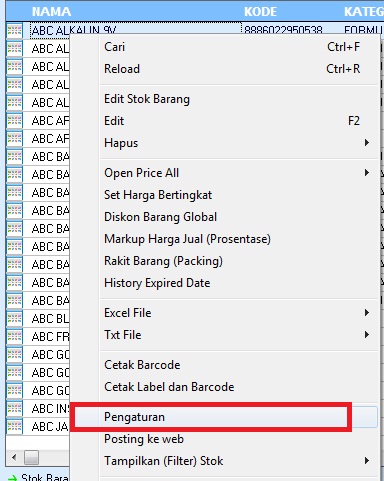
2. Aktivkan Level Harga Toko 1 Bertingkat – klik OK – klik OK
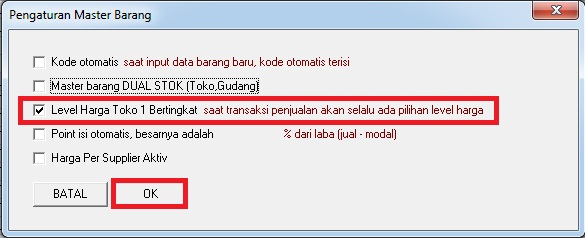
3. Kemudian pilih barang yang ingin Anda berikan level harganya, misalkan “ABC Alkalin 9V”, kemudian pilih tab menu Advance – klik “ikon kotak di samping kolom harga”
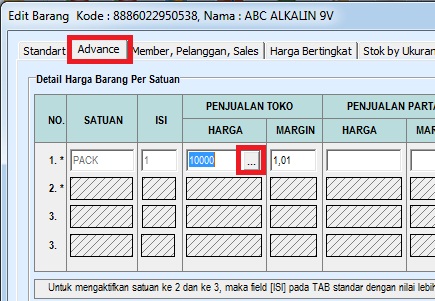
4. Kemudian isi level harga yang Anda inginkan pada barang tersebut, untuk menambah level harga lagi, “tekan tombol arah panah bawah” – klik OK (di bagian bawah form)
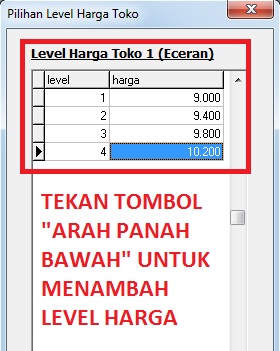
5. Kemudian silakan cek pada form penjualan (masuk ke menu transaksi – Jual – Penjualan Toko – klik tambah yang ada di bagian bawah form) masukkan barang tersebut, contoh sebelumnya: ” ABC Alkalin 9V “. Maka akan terlihat seperti gambar di bawah ini:
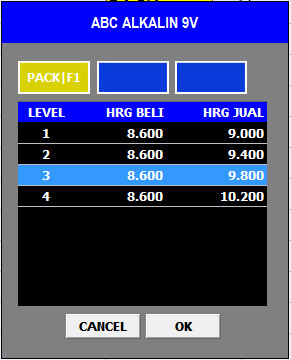
6. Kemudian pilih level harga yang diiginkan untuk pelanggan Anda tersebut, kemudian klik OK Sekian penjelasan tutorial tentang setting pilihan level harga pada barang, untuk lebih lanjut silkan coba softwarenya di link berikut:
Sekian penjelasan tentang cara setting level harga jual barang. Jika ada pertanyaan yang kurang jelas bisa hubungi adminsoftwaretoko.co.idKamivia Phone/SMS/WA/Line:082391280137.
Silahkan coba demosoftware minimarketdansoftware toko, atausoftware restoranterlebih dahulu sebelum membeli.